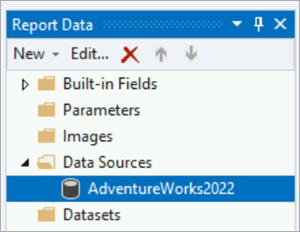Tutorial: Especificar informações da conexão (Reporting Services)
Depois de criar o projeto e o arquivo de definição de relatório, você define uma fonte de dados e configura as informações de conexão para que o relatório acesse dados de um banco de dados relacional ou de outras fontes.
Neste tutorial, você:
- Adiciona o banco de dados de amostra
AdventureWorks2022como sua fonte de dados. - Exibe a cadeia de conexão para a fonte de dados.
Pré-requisitos
- Conclusão da Etapa 1: Criar um projeto do servidor de relatório.
- Verifique se o banco de dados está na instância padrão do Mecanismo de Banco de Dados do SQL Server e instalado no computador local.
- Acesso ao banco de dados de amostra AdventureWorks2022.
Configurar uma conexão
Quando você cria relatórios no SQL Server Reporting Services (SSRS), é crucial estabelecer uma fonte de dados. Siga estas etapas para configurar uma conexão entre uma fonte de dados e seus relatórios.
Abra o arquivo de definição de relatório de ordem de venda (.rdl) no Visual Studio.
No painel Dados do Relatório, selecione Nova>Fonte de Dados. Se o painel de Dados do Relatório não estiver visível, selecione Exibir>Dados do Relatório.
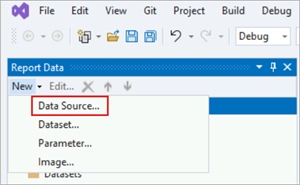
A caixa de diálogo Propriedades da Fonte de Dados é aberta com a seção Geral selecionada.
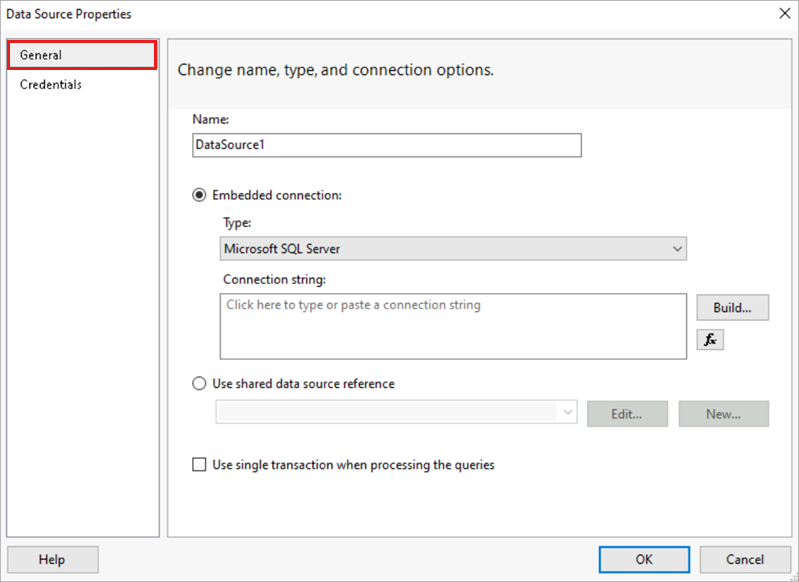
Na caixa Nome, insira "AdventureWorks2022".
Selecione Conexão Incorporada.
Na lista Tipo, selecione Microsoft SQL Server.
Na caixa Cadeia de conexão, insira:
Data source=localhost; initial catalog=AdventureWorks2022Observação
Esta cadeia de conexão assume que SSDT (SQL Server Data Tools), o servidor de relatório, e o banco de dados
AdventureWorks2022estão instalados no computador local.Altere a cadeia de conexão e substitua o "localhost" pelo nome do seu servidor/instância do banco de dados se a suposição não for verdadeira. Se estiver usando o SQL Server Express ou uma instância nomeada do SQL Server, modifique a cadeia de conexão para incluir as informações da instância. Por exemplo:
Data source=localhost\SQLEXPRESS; initial catalog=AdventureWorks2022Selecione Credenciais. Escolha a opção Usar autenticação do Windows (segurança integrada).
Selecione OK. O Report Designer adiciona a fonte de dados AdventureWorks2022 no painel de Dados do Relatório.